Philips PicoPix 2340 Manuel utilisateur
PDF
Télécharger
Document
Register your product and get support at www.philips.com/welcome PPX2240 PPX2340 FR Guide d’utilisation Table des matières Aperçu ....................................................... 3 Très cher client ................................................................... 3 A propos du guide d’utilisation ........................................ 3 1 Informations générales sur la sécurité ................................................. 4 Installation de l’appareil ..................................................... 4 Réparations ........................................................................... 4 Alimentation électrique ..................................................... 4 2 Aperçu .................................................. 6 Partie supérieure de l’appareil ......................................... 6 Vue latérale ........................................................................... 6 Partie inférieure de l’appareil ........................................... 6 Aperçu des fonctions du menu ........................................ 7 3 Première mise en service ................... 8 Installation de l’appareil ..................................................... 8 Connecter le câble d’alimentation / Charger l’accumulateur ...................................................................... 8 Première installation ........................................................... 8 4 Carte mémoire / mémoire USB ........ 9 Mise en place d’une carte mémoire ................................ 9 Connecter le support d’enregistrement USB .............. 9 Brancher à l’ordinateur (USB) ...................................... 10 5 Connecter à l’appareil de lecture .... 11 Branchement à l’ordinateur ........................................... 11 Branchement avec câble adaptateur audio/vidéo (CVBS) ................................................................................ 11 Branchement des écouteurs/casque ............................ 12 6 Lecture média .................................... 13 Lecture vidéo .................................................................... Lecture photo ................................................................... Lecture musicale .............................................................. Gérer les fichiers .............................................................. 13 14 15 15 7 Paramètres ......................................... 18 8 Service................................................. 20 Indications d’entretien pour l’accumulateur .............. Charger la batterie après un déchargement complet ............................................................................... Nettoyage .......................................................................... L'appareil surchauffe ........................................................ Problèmes/solutions ........................................................ 20 20 21 21 22 9 Annexes .............................................. 23 Caractéristiques techniques .......................................... 23 2 Philips · PPX2240 · 2340 Aperçu Très cher client Nous nous remercions d’avoir choisi notre Projecteur de poche. Nous vous souhaitons beaucoup de satisfaction avec votre appareil et ses multiples fonctions ! A propos du guide d’utilisation L’aide à l’installation des pages suivantes vous permet de mettre en service votre appareil rapidement et facilement. Vous trouverez des descriptions détaillées dans les chapitres suivants de ce guide d’utilisation. Lisez attentivement le présent guide d’utilisation. Veillez surtout aux consignes de sécurité pour assurer un parfait fonctionnement de votre appareil. Le fabricant n’endosse aucune responsabilité si vous ne respectez pas ces consignes. Symboles utilisés Remarque Trucs et astuces Ce symbole désigne les astuces qui vous aident à utiliser votre appareil de manière plus efficace et plus simple. ATTENTION ! Dommages de l’appareil et perte de données ! Ce symbole met en garde contre des dommages sur l’appareil ainsi que des pertes de données possibles. Les dommages corporels ou matériels ne peuvent provenir que d’une manipulation non conforme. DANGER ! Danger pour les personnes ! Ce symbole met en garde contre le danger aux personnes. Une application inadéquate peut entraîner des blessures corporelles ou des dommages. 3 1 Informations générales sur la sécurité Ne procédez à aucun réglage et changement qui ne sont pas décrits dans le présent mode d’emploi. Une application inadéquate peut entraîner des blessures corporelles, des dommages ou des pertes de données. Respectez toutes les indications de prévention et de sécurité prescrites. Installation de l’appareil L’appareil est exclusivement destiné à un usage privé. L’appareil doit reposer sur une surface stable et plane. Posez tous les câbles de façon à ce que personne ne puisse trébucher ni se blesser ou que l’appareil ne soit endommagé. N’installez pas l’appareil dans des salles humides. Ne touchez jamais les fiches/prises secteur avec les mains humides. L’appareil doit être suffisamment ventilé et ne doit pas être recouvert. Ne déposez pas votre appareil dans des armoires ou coffres fermés. Ne le posez pas sur des supports mous, tels que couvertures ou tapis, et ne recouvrez pas les fentes de ventilation. Sinon, l’appareil pourrait surchauffer voire s’enflammer. Protégez l’appareil du rayonnement solaire direct, de la chaleur, des grandes variations de températures et de l’humidité. Ne placez pas l’appareil à proximité d’un chauffage ou d’une climatisation. Veillez aux indications concernant la température et l’humidité de l’air dans les caractéristiques techniques. Si l'appareil fonctionne pendant une période prolongée, la surface chauffe et vous verrez un symbole d'avertissement sur ??la projection. L'appareil passe automatiquement en mode veille quand il devient trop chaud. Vous pouvez reprendre la lecture après que l'appareil ait refroidi. Pour cela, appuyez sur n'importe quelle touche. Aucun liquide ou corps étranger ne doit entrer dans l’appareil. Eteignez l’appareil et débranchez-le du secteur si des liquides ou des corps étrangers y ont pénétré et faites le vérifier par un service technique. Soyez toujours soigneux avec l’appareil. Evitez de toucher la lentille de l’objectif. Ne jamais poser d’objets lourds ou à extrémité tranchante sur l’appareil ou le câble de connexion au réseau. Si l’appareil est trop chaud ou que de la poussière s’en échappe, éteignez-le immédiatement et débranchez-le du secteur. Laissez examiner votre appareil par un spécialiste. Afin d’éviter la propagation d’un feu en cas d’incendie, tenez cet appareil éloigné des flammes. 4 De la condensation peut se produire à l’intérieur de l’appareil et entraîner des dysfonctionnements dans les conditions suivantes : lorsque cet appareil est directement déplacé d’une pièce froide vers une chaude ; · après le réchauffement d’une pièce froide ; · lorsque cet appareil est placé dans une pièce humide. Afin d’éviter toute condensation, nous vous recommandons de suivre la procédure suivante : 1 Conservez l’appareil dans un sac en plastique avant de le transporter dans une autre pièce pour qu’il s’adapte aux conditions de la pièce. 2 Attendez 1-2 heures avant d’enlever l’appareil du sac. Evitez d’utiliser l’appareil dans un environnement poussiéreux. Les particules de poussière et autres corps étranger peuvent endommager le scanner. Ne pas exposer le scanner à de fortes vibrations. Cela pourrait endommager les composants internes. Ne laissez pas les enfants sans surveillance autour de l’appareil. Ne pas laisser les feuilles d’emballage à portée des enfants. Réparations Ne réparez pas vous-même l’appareil. Une maintenance non conforme peut occasionner des dommages corporels ou matériels. Laissez examiner votre appareil exclusivement par un spécialiste agréé. N’enlevez pas la plaque signalétique de votre appareil, autrement la garantie s’éteint. Alimentation électrique Utilisez uniquement un bloc d’alimentation compatible avec votre appareil (Cf. chapitre Annexe / Caractéristiques techniques). Vérifiez si la tension de réseau du bloc d’alimentation correspond à la tension de réseau du lieu d’installation. Les parties complètes correspondent au mode de tension indiqué sur l’appareil. La capacité de la batterie diminue avec le temps. Si l’appareil fonctionne uniquement avec le bloc d’alimentation, cela signifie que l’accumulateur est défectueux. Contactez un service technique autorisé pour remplacer l’accumulateur. N’essayez pas de remplacer vous-même l’accumulateur. Une mauvaise manipulation avec l’accumulateur ou un mauvais type d’accumulateur peut entraîner des dommages sur l’appareil ou causer des blessures. Philips · PPX2240 · 2340 DANGER ! Il y a un risque d’explosion si un type de batterie non approprié est utilisé Remplacez les batteries/piles uniquement par des types identiques ou similaires. L’utilisation d’un mauvais type de batterie/pile entraîne un risque d’explosion. Eteignez l’appareil avec le bouton marche/arrêt avant de retirer le bloc d’alimentation de la prise. Eteignez votre appareil et débranchez-le du réseau électrique avant de nettoyer la surface. Utilisez un chiffon doux et non pelucheux. N’utilisez en aucun cas des produits de nettoyage liquides, gazeux ou légèrement inflammables (sprays, produits abrasifs, vernis brillants, alcools). Veillez à ce qu’aucune humidité ne pénètre à l’intérieur de l’appareil. DANGER ! LED haute performance Cet appareil est équipé d’un LED haute performance (Light Emitting Diode) qui envoie une lumière très claire. Ne regardez pas directement l'objectif du projecteur. Vous risquez sinon des irritations ou des lésions oculaires. DANGER ! Risque de dommages auditifs ! Ne pas utiliser l'appareil sur une période prolongée à un volume élevé, notamment quand vous utilisez des écouteurs/casque. Vous risquez sinon des dommages auditifs. Informations générales sur la sécurité 5 2 Aperçu Partie supérieure de l’appareil Vue latérale 1 – Dragonne USB Branchement USB pour ordinateur / Branchement bloc d'alimentation Branchement USB pour mémoire USB 2 – Roue de réglage pour la netteté de l’image. Remarque Veillez à ce que la surface de projection soit éloignée de plus de 0,3 mètre et de moins de 2,1 mètres. Si le projecteur de poche est réglé à autres distances, l’image ne peut plus être réglée avec netteté. Ne tournez pas la roue de réglage avec force afin d’éviter un endommagement de l’objectif. 3 – Touche OK à – Confirmer les entrées/démarrer, interrompre la lecture de vidéo/musique ou le diaporama. 4 – Touches de navigation / – Naviguer / titre précédent ou suivant pendant la lecture musicale sans projection / ouvrir la barre de configuration rapide pendant la projection de vidéo À/Á – Naviguer / pendant la lecture musicale : régler le volume / pendant la lecture vidéo retour ou avance rapide / pendant le diaporama image précédente ou suivante 5 – Touche ¿ ¿ – Une étape de menu en arrière, dossier parent / Interrompre les fonctions 1 – Haut-parleur 2 – Contrôle du statut batterie Contrôle de chargement pour un bloc d’alimentation connecté : Rouge : Charger l’accumulateur Vert: Accumulateur chargé 3 – Fente pour carte mémoire (Micro SD/Micro SDHC) 4 Ï – Sortie audio / entrée vidéo (PPX2340) Branchement écouteurs/casque ou branchement pour haut-parleurs externes / Branchement d'un lecteur via un câble adaptateur 5 / – Commutateur Marche/Arrêt a b e d c Partie inférieure de l’appareil Filetage de trépied a a b c d e 6 Philips · PPX2240 · 2340 Aperçu des fonctions du menu 1 Après l’allumage l’appareil, le menu principal apparaît. 2 Sélectionnez le menu souhaité avec les touches de navigation /, À/Á. 3 Validez en appuyant sur à. 4 Appuyer plusieurs fois sur la touche ¿ pour retourner au menu principal. Vidéos – Sélectionner les fichiers pour la lecture vidéo Source – Basculer sur l'entrée vidéo externe . Images – Sélectionner les fichiers pour le diaporama Affichage dossier – Sélectionner les fichiers pour la lecture. Copier les fichiers ou supprimer. (Marquer les fichiers avec Á et confirmer avec à). Musique – Sélectionner les fichiers pour la lecture de musique Paramètres – Effectuer les réglages pour la lecture et pour l’appareil Symboles dans le menu principal Les touches / vous permettent de passer d’un emplacement de mémoire à un autre. L’emplacement de mémoire sélectionné apparaît en blanc. – Mémoire USB – Carte mémoire – Mémoire interne – Etat de charge de l’accumulateur intégré. Ce symbole est rouge si la batterie doit être chargée. Aperçu 7 3 Première mise en service Installation de l’appareil Première installation Un trépied est disponible en accessoire si l'appareil doit être surélevé. 1 Allumez l’appareil avec le bouton marche/arrêt sur le côté. 2 Orientez l'appareil vers une surface de projection adaptée ou une cloison. Veillez à ce que la surface de projection soit éloignée de plus de 0,3 mètre et de moins de 2,1 mètres. Veillez à ce que le projecteur soit dans une position sécurisée. 3 A l’aide de la roue de réglage sur la partie supérieure, réglez la netteté de l’image. 4 Utilisez / pour sélectionner la langue souhaitée pour le menu. 5 Validez en appuyant sur à. Connecter le câble d’alimentation / Charger l’accumulateur ATTENTION ! Tension réseau sur le lieu d’installation ! Vérifiez si la tension de réseau du bloc d’alimentation correspond à la tension de réseau du lieu d’installation. Branchez le connecteur USB dans l'ordinateur pour charger la batterie. Vous pouvez aussi brancher le connecteur USB dans le bloc d'alimentation (non fourni) (voir aussi le chapitre Bloc d'alimentation compatible, page 23). 8 Remarque Le menu principal apparaît à la place de la sélection de langue. L’appareil est déjà installé. Pour changer la langue du menu, procédez comme suit : 1 Sélectionnez Paramètres avec les touches de navigation 2 Validez en appuyant sur à. 3 Utilisez / pour sélectionner Langue. 4 Validez en appuyant sur à. 5 Utilisez / pour sélectionner la langue souhaitée. 6 Validez en appuyant sur à. 7 Terminez avec ¿. Philips · PPX2240 · 2340 4 Carte mémoire / mémoire USB Mise en place d’une carte mémoire 1 Retirez le couvercle de l'emplacement . 2 Insérez une carte mémoire avec les contacts vers le haut dans la fente sur le côté de l'appareil. Votre appareil est compatible avec les cartes mémoires suivantes : micro SD/SDHC. 3 Insérez la carte mémoire dans son emplacement jusqu'à ce qu'elle s'enclenche. Connecter le support d’enregistrement USB 1 Branchez la mémoire USB dans le port USB du câble. DANGER ! Installer la carte mémoire ! Ne retirer en aucun cas la carte mémoire installée pendant que l’appareil y accède. Ceci pourrait endommager ou effacer des données. Pour s’assurer qu’aucun accès à la carte mémoire ne soit possible, appuyez sur la touche, ¿ du menu principal jusqu’à ce que le symbole de la mémoire interne soit sélectionné. 4 Pour retirer la carte mémoire, appuyez légèrement dessus. 5 La carte mémoire est éjectée. 6 Sortez la carte mémoire. 7 Replacez le couvercle afin de protéger l'emplacement contre les saletés. Carte mémoire / mémoire USB 9 Brancher à l’ordinateur (USB) Avec le câble USB, vous pouvez relier le projecteur de poche à un ordinateur pour supprimer ou transférer des fichiers entre la mémoire interne, une carte mémoire insérée et l’ordinateur. Les fichiers enregistrés sur le projecteur de poche peuvent aussi être diffusés sur l'ordinateur. 1 Branchez le connecteur USB du projecteur de poche dans un port USB libre de votre ordinateur. 2 Allumez l’appareil avec le bouton marche/arrêt sur le côté. 3 Un message confirme la bonne connexion des appareils. Remarque Connexion réussie Vous ne pouvez pas utiliser le projecteur de poche s'il est connecté à un ordinateur via USB. 4 Si une carte mémoire est insérée, celle-ci sera affichée comme un autre lecteur. 5 Vous pouvez échanger, copier ou supprimer des données entre l’ordinateur, la carte mémoire (si insérée), et la mémoire interne. 10 Philips · PPX2240 · 2340 5 Connecter à l’appareil de lecture Pour connecter le projecteur, utilisez uniquement le câble de connexion qui vous a été fourni comme accessoire. Branchement à l’ordinateur (PPX2340) Installation du logiciel 1 Avant de lancer l’installation, fermez tous les programmes et applications en cours. 2 Connectez l'appareil à un port USB de votre ordinateur. 3 Dans l'explorateur Windows, sélectionnez PicoPix2340 comme lecteur et lancez le programme PicoPix Fun Viewer en double-cliquant. 4 Votre ordinateur prépare le processus d’installation. Suivez les instructions de l’assistant d’installation et redémarrez ensuite l’ordinateur. Remarque Retirer l’appareil de l’ordinateur Retirez l’appareil de l’ordinateur avant le redémarrage de l’ordinateur. L'ordinateur pourrait sinon tenter de démarrer depuis le projecteur de poche qui a été détecté comme mémoire USB. 5 Le programme est installé et une icône PicoPix Fun Viewer est présente sur le bureau. Démarrer la projection 1 Branchez le connecteur USB du projecteur de poche dans un port USB libre de votre ordinateur. 2 Lancez le programme PicoPix Fun Viewer en double-cliquant sur l'icône du bureau. 3 Suivez les instructions du programme pour démarrer la projection. Branchement avec câble adaptateur audio/vidéo (CVBS) (PPX2340) Utilisez le câble adaptateur audio/vidéo (câble A/V) du projecteur pour connecter une caméra, un lecteur DVD ou un appareil photo numérique. Les prises de cet appareil sont jaune (vidéo), rouge (audio droit) et blanc (audio gauche). 1 Branchez le câble A/V fourni à la prise Ï du projecteur. 2 Reliez les prises audio/vidéo de l’appareil vidéo avec un câble Cinch traditionnel au câble A/V du projecteur. 3 Allez dans Menu > Source et basculez sur AV. Branchez à l’appareil multimédia mobile Certains appareils vidéo (par ex. les lecteurs multimédia de poche) nécessitent un câble spécial pour le branchement. Ils sont soit livrés avec l’appareil ou peuvent être obtenus auprès du fabricant de l’appareil multimédia. Notez qu’il est possible que seuls les câbles d’origine provenant du fabricant de l’appareil fonctionnent. Remarque Changer la sortie de signal de l’appareil multimédia Vous pouvez lire dans le manuel d’utilisation de l’appareil multimédia comment changer la sortie de signal sur ces prises. Connecter à l’appareil de lecture 11 Branchement des écouteurs/ casque (PPX2340) 1 Baissez le volume de l'appareil avant de connecter les écouteurs/casque. 2 Branchez les écouteurs/casque au port écouteurs/ casque du projecteur. Le haut-parleur de l'appareil se désactive automatiquement lors du branchement des écouteurs/casque. 3 Augmentez le volume après le branchement jusqu'à atteindre un niveau agréable. DANGER ! Risque de dommages auditifs ! Ne pas utiliser l'appareil sur une période prolongée à un volume élevé, notamment quand vous utilisez des écouteurs/casque. Vous risquez sinon des dommages auditifs. Baissez le volume de l'appareil avant de connecter les écouteurs/casque. Augmentez le volume après le branchement jusqu'à atteindre un niveau agréable. 12 Philips · PPX2240 · 2340 6 Lecture média Lecture vidéo Lecture vidéo (USB/carte SD/ mémoire interne) 1 Allumez l’appareil avec le bouton marche/arrêt sur le côté. 2 Le menu principal apparait après l’écran de démarrage. Remarque Navigation pendant la lecture reculer/ avancer dans la recherche d’images : Appuyez longuement sur À/Á. Appuyez sur à pour suspendre ou reprendre la lecture. Formats de fichier Il y a différents formats de fichiers comme *.mov, *.avi, *.m4v, … Beaucoup de ces formats fonctionnent comme Container qui contient différents fichiers audio et vidéo. Comme exemples de fichiers audio/vidéo codés on peut citer MPEG-4, H.264, MP3, AAC. Pour pouvoir jouer ces fichiers, ils doivent être lus de l’appareil et les signaux audio/vidéo doivent être décodés. Veuillez noter que du fait des différents encodeurs vidéo et audio, certains fichiers ne pourront pas être joués. Formats de fichier compatibles 3 Sélectionnez Vidéos avec les touches de navigation. 4 Validez en appuyant sur à. 5 Avec carte mémoire ou mémoire USB insérée : Utilisez / pour sélectionner la mémoire interne, la mémoire USB ou la carte mémoire. 6 Validez en appuyant sur à. 7 Utilisez / pour sélectionner le fichier vidéo à diffuser. Container Format vidéo *.avi, *.mov, *.mp4 MJPEG, MPEG-4, H.264 *.mkv MPEG-4, H.264 *.ts MPEG-2, H.264 *.rm, *.rmvb Real video *.dat MPEG-1 *.vob MPEG-2 *.mpg, *.mpeg MPEG-1, MPEG-2 Lecture vidéo (prise A/V) Remarque Affichage de fichiers vidéo Seuls les fichiers vidéo susceptibles d’être joués sur le projecteur de poche sont affichés. 8 Appuyez sur à pour démarrer la lecture. 9 Appuyez sur ¿ pour arrêter la lecture et revenir à l’aperçu. 10 Appuyez une nouvelle fois sur la touche ¿ pour retourner au menu principal. Lecture média (PPX2340) 1 Connectez la sortie vidéo/audio de l’appareil externe à la prise / du projecteur de poche. Pour ce faire, utilisez le câble et l’adaptateur de câble correspondants (voir aussi le chapitre Branchement avec câble adaptateur audio/vidéo (CVBS), page 11). 2 Dans le manuel d’utilisation, vous pourrez en savoir plus sur la manière d‘activer la sortie vidéo Dans la plupart des menus correspondants, elle est également désignée sous « TV out » ou «sortie TV ». 3 Lancez la lecture sur l’appareil externe. 13 Changer les paramètres pendant la lecture 1 Appuyez sur la touche ou . 2 Utilisez les touches / pour choisir parmi les paramètres suivants : Luminosité : Régler la luminosité Contraste : Régler le contraste Saturation couleurs : Régler la couleur Smart Settings : Appeler les paramètres prédéfinis pour la luminosité / le contraste / la couleur Volume : Régler le volume 3 Changez le paramètre avec À/Á. Le paramètre changé est automatiquement enregistré. Changer d’autres paramètres 1 Appuyez sur la touche à. 2 Utilisez les touches / pour choisir parmi les paramètres suivants : Réglages image : Changer la luminosité, le contraste, la couleur Réglages son : Régler volume et bip touches Mode économie d'energie : Une fois cette fonction activée, la performance de lumière est diminuée pour augmenter la durée de fonctionnement avec l’accumulateur intégré. 3 Validez en appuyant sur à. 4 Changez le paramètre avec à et /. 5 Validez en appuyant sur à. Lecture photo 1 Allumez l’appareil avec le bouton marche/arrêt sur le côté. 2 Le menu principal apparait après l’écran de démarrage. 7 Des photos miniatures sont affichées sur l’écran comme aperçu. Remarque Affichage miniature ou liste Dans les paramètres, vous pouvez sélectionner si l’aperçu doit être représenté par un affichage miniature ou une liste. Remarque Beaucoup de photos sur la carte mémoire ou la mémoire USB utilisée Si beaucoup de photos sont enregistrées sur la carte mémoire ou la mémoire USB, l’aperçu peut mettre du temps à apparaître. 8 Utilisez À/Á ou / pour sélectionner l'image par laquelle vous souhaitez démarrer le diaporama. 9 Appuyez sur à pour démarrer le diaporama. 10 Appuyez sur ¿ pour terminer le diaporama et revenir à l’aperçu. 11 Appuyez une nouvelle fois sur la touche ¿ pour retourner au menu principal. Interrompre diaporama 1 Appuyez sur à pour interrompre le diaporama et ouvrir la barre des menus. Le diaporama reprend après quatre secondes sans appuyer sur aucune touche. 2 Sélectionnez avec À/Á r et validez avec à pour interrompre et reprendre le diaporama. Diaporama avec musique d’ambiance 3 Sélectionnez Images avec les touches de navigation. 4 Validez en appuyant sur à. 5 Avec carte mémoire ou mémoire USB insérée : Utilisez / pour sélectionner la mémoire interne, la mémoire USB ou la carte mémoire. 6 Validez en appuyant sur à. 14 1 Appuyez sur à pour interrompre le diaporama et ouvrir la barre des menus. 2 Sélectionnez avec À/Á Ó et validez avec à pour démarrer la musique de fond. 3 Appuyez sur / pour régler le volume. Rotation de l’image 1 Appuyez sur à pour interrompre le diaporama et ouvrir la barre des menus. 2 Sélectionnez avec À/Á Ô et validez plusieurs fois avec à pour pivoter l'image affichée. Philips · PPX2240 · 2340 Zoomer / dézoomer dans l'image 1 Appuyez sur à pour interrompre le diaporama et ouvrir la barre des menus. 2 Sélectionnez avec À/Á Ò et validez plusieurs fois avec à pour zoomer dans l'image affichée. 3 Utilisez les touches À/Á// pour déplacer l'image zoomée. 4 Appuyez sur ¿ pour reprendre le diaporama. Lecture musicale 9 Appuyez sur à pour suspendre ou reprendre la lecture. Remarque Navigation pendant projection désactivée Appuyez sur / pour ouvrir le titre précédent / suivant. Appuyez sur à pour interrompre ou reprendre la lecture. Appuyez sur ¿ pour revenir à la sélection. Remarque Désactiver projection Vous pouvez désactiver la projection pendant la lecture musicale pour économiser de l'énergie (voir aussi le chapitre Réglages musique, page 18). Dès que vous appuyez sur la touche ¿, l’image est à nouveau visible et le ventilateur fonctionne. 10 Appuyez sur ¿ pour arrêter la lecture et revenir à l’aperçu. 11 Appuyez une nouvelle fois sur la touche ¿ pour retourner au menu principal. Vous pouvez régler le volume pendant la lecture avec À/Á. Appuyez plusieurs fois sur À pour couper totalement le son. 1 Allumez l’appareil avec le bouton marche/arrêt sur le côté. 2 Le menu principal apparait après l’écran de démarrage. Gérer les fichiers Copier des fichiers Vous pouvez copier des fichiers entre la mémoire interne, le support de mémoire USB ou la carte mémoire. 1 Allumez l’appareil avec le bouton marche/arrêt sur le côté. 2 Le menu principal apparait après l’écran de démarrage. 3 Sélectionnez Musique avec les touches de navigation. 4 Validez en appuyant sur à. 5 Avec carte mémoire ou mémoire USB insérée : Utilisez / pour sélectionner la mémoire interne, la mémoire USB ou la carte mémoire. 6 Validez en appuyant sur à. 7 Utilisez / pour sélectionner le fichier que vous souhaitez diffuser. 8 Appuyez sur à pour démarrer la lecture. Lecture média 3 Sélectionnez Affichage dossier avec les touches de navigation. 4 Validez en appuyant sur à. 5 Avec carte mémoire ou mémoire USB insérée : Utilisez / pour sélectionner la mémoire interne, la mémoire USB ou la carte mémoire. 6 Validez en appuyant sur à. 7 Utilisez / pour sélectionner le fichier que vous souhaitez copier. Remarque Il n’y a aucuns fichiers ( 0 fichiers) Seuls les fichiers qui peuvent être lus par le projecteur sont affichés. 15 8 Marquez le fichier avec Á. Appuyez sur ¿ pour annuler le marquage. Appuyez longuement sur Á pour marquer tous les fichiers du dossier actuel. Remarque Marquer la totalité d’un dossier Vous pouvez également marquer la totalité d’un dossier pour copier tous les fichiers du dossier. Pour les fichiers lourds, veuillez noter que le processus de copie peut durer un certain temps. Supprimer des fichiers Vous pouvez supprimer des fichiers de la mémoire interne, du support de mémoire USB ou de la carte mémoire. 1 Allumez l’appareil avec le bouton marche/arrêt sur le côté. 2 Le menu principal apparait après l’écran de démarrage. 9 Utilisez / pour sélectionner d'autres fichiers. 10 Appuyez sur à. 11 Utilisez / pour sélectionner Copier. 12 Validez en appuyant sur à. 13 Utilisez / pour sélectionner la mémoire cible de la copie : Carte SD, Mémoire interne ou Enregistreur USB. 14 Validez en appuyant sur à. Remarque Les fichiers sont déjà existants Si les fichiers sont déjà existants, vous pouvez décider avec / et à s’ils doivent être écrasés ou non. Si les fichiers ne doivent pas être écrasés, un numéro est joint au nom du fichier. 15 Les fichiers sont copiés. Remarque Erreur Si des erreurs se produisent durant le processus de copie, assurez-vous que suffisamment d'espace libre soit disponible sur la mémoire cible. 3 Sélectionnez Affichage dossier avec les touches de navigation. 4 Validez en appuyant sur à. 5 Avec carte mémoire ou mémoire USB insérée : Utilisez / pour sélectionner la mémoire interne, la mémoire USB ou la carte mémoire. 6 Validez en appuyant sur à. 7 Utilisez / pour sélectionner le fichier que vous souhaitez supprimer. Remarque Il n’y a aucuns fichiers ( 0 fichiers) Seuls les fichiers qui peuvent être lus par le projecteur sont affichés. 8 Marquez le fichier avec Á. Appuyez sur ¿ pour annuler le marquage. Appuyez longuement sur Á pour marquer tous les fichiers du dossier actuel. 9 Utilisez / pour sélectionner d'autres fichiers. 10 Appuyez sur à. 11 Utilisez / pour sélectionner Supprimer. 12 Validez en appuyant sur à. Remarque Retirer le support de mémoire Attendez jusqu’à ce que la copie soit terminée avant de retirer le support de mémoire. 16 Philips · PPX2240 · 2340 13 Utilisez / pour choisir de supprimer les fichiers ou d'interrompre le processus. 14 Validez en appuyant sur à. Remarque Erreur Si des erreurs se produisent durant le processus de suppression, assurez-vous que la mémoire ne soit pas protégée en écriture. Remarque Suppression de photos sur la carte mémoire Lors de la suppression de photos sur l’ordinateur, veuillez noter qu’il est possible qu’au moment de la réinsertion de la carte mémoire dans l’appareil photo numérique, les photos ne s’affichent pas correctement. Les appareils photo numériques peuvent fournir des informations additionnelles comme les précautions à prendre, des informations sur l’organisation dans certains dossiers. Supprimer ensuite les photos dans l’appareil photo numérique uniquement. Lecture média 17 7 Paramètres 1 Allumez l’appareil avec le bouton marche/arrêt sur le côté. 2 Le menu principal apparait après l’écran de démarrage. Smart Settings – Appeler les paramètres prédéfinis pour la luminosité / le contraste / la couleur. Si ces paramètres sont modifiés, le paramètre est basculé sur Manuel. Luminosité – Régler la luminosité Contraste – Régler le contraste Saturation couleurs – Régler la saturation des couleurs Réglage son Volume – Régler le volume Conserver le bip – Activer ou désactiver les bips touches 3 Sélectionnez Paramètres avec les touches de navigation. 4 Validez en appuyant sur à. 5 Utilisez / pour choisir parmi les réglages suivants. 6 Validez en appuyant sur à. 7 Modifiez les paramètres avec à, /, 8 Validez en appuyant sur à. La touche ¿ vous permet de revenir en arrière dans le menu.. Réglage image Papier peint – Choisir les fonds d'écrans Adapté à l'écran– Ajuster vidéos et images à l'original, optimal et zoom Mode de projection Avant– Projection normale, l'appareil fait face à la surface de projection/toile. Arrière – Projection en arrière-plan, l'appareil est situé derrière la toile ; l'image est miroitée horizontalement. Plafond– L'appareil est suspendu au plafond à l'envers, l'image est pivotée de 180 degrés. Arrière Plafond– L'appareil est suspendu au plafond à l'envers derrière la toile, l'image est pivotée de 180 degrés et miroitée horizontalement. Correction de la couleur du mur – Correction de la couleur de l'image pour s'adapter aux surfaces de projection colorées 18 Réglages vidéo Vue – Afficher toutes les vidéos dans une liste ou en fonction de la structure des dossiers sur le lecteur. Répéter – Régler le type de répétition des fichiers vidéo : Répétition désactivée (Non), répéter toutes les vidéos du dossier (Répertoire), seule la vidéo actuelle est répétée (Film), toutes les vidéos sont répétées (Tous). Reprendre la piste – Si cette fonction est activée, la lecture reprend à la position où vous l’aviez interrompue. Si cette fonction est désactivée, la lecture commence toujours au début du film. Réglages musique Vue – Afficher toutes les musiques dans une liste ou en fonction de la structure des dossiers sur le lecteur. Écran – Désactiver ou réactiver la lecture pendant la projection. Répéter – Régler le type de répétition des fichiers musicaux : Répétition désactivée (Non), répéter toutes les musiques du dossier (Répertoire), seule la musique actuelle est répétée (Chanson), toutes les musiques sont répétées (Tous). Aléatoire – Si cette fonction est activée, la lecture se fait de manière aléatoire. Sinon la lecture se fait dans à la suite. Réglages photo Vue – Représentation des images lors de la sélection dans le menu principal comme Miniature ou comme Liste. Durée par image – Temps de passage de l’image lors du diaporama Répéter – Régler le type de répétition des photos pour le diaporama : Répétition désactivée (Non), toutes les photos du dossier sont répétées (Répertoire), toutes les photos sont répétées (Tous). Transition des dias– Régler la transition des images Ordre du diaporama– Diffuser le diaporama aléatoirement ou en ordre Philips · PPX2240 · 2340 Mode économique Mode Eco– Une fois cette fonction activée, la performance de lumière est diminuée pour augmenter l'autonomie avec la batterie intégrée. Lors d’un fonctionnement sur secteur, le mode économique est toujours éteint pour garantir la meilleure projection possible. Mode veille – Cette fonction éteint automatiquement le projecteur après le temps défini ou à la fin d'un film. Langue/Language Sélectionner la langue sélectionnée pour le menu Maintenance Réinitialiser les réglages – Réinitialiser les paramètres usine. Mise à jour du Firmware – Mise à jour du firmware Remarque Branchez le bloc d'alimentation pendant tout la durée de la mise à jour du firmware. Information – Afficher l’espace mémoire disponible de la mémoire interne et les informations relatives à l’appareil (Mémoire disponible : / Mémoire libre : / Version firmware / Nom de l'appareil : / Modèle / Version Mcu) Paramètres 19 8 Service Indications d’entretien pour l’accumulateur Charger la batterie après un déchargement complet La capacité de l’accumulateur diminue avec le temps. Vous pouvez prolonger la durée de vie de l’accumulateur si vous faites attention aux points suivants : • Sans alimentation secteur, l'appareil est alimenté par la batterie intégrée. L'appareil passe en mode veille quand la capacité de la batterie devient trop faible. Branchez l'appareil au réseau électrique. • Le symbole de la pile dans l'affichage devient rouge quand la capacité de la batterie devient trop faible. • Si l'appareil fonctionne pendant une période prolongée, la surface chauffe et vous verrez un symbole d'avertissement sur la projection. L'appareil passe automatiquement en mode veille quand il devient trop chaud. Vous pouvez reprendre la lecture après que l'appareil ait refroidi. Pour cela, appuyez sur n'importe quelle touche. • Utilisez l’appareil au moins une fois par semaine • Chargez l’accumulateur régulièrement. Ne rangez pas l’appareil avec un accumulateur entièrement chargé. • Si l’appareil n’est pas utilisé pendant plusieurs semaines, charger l’accumulateur partiellement de sorte que vous puissiez utiliser l’appareil, avant de le conserver. • Si l’appareil fonctionne uniquement sur connexion USB ou avec un câble d’alimentation, l’accumulateur est défectueux. • Éloignez l’appareil et la batterie des sources de chaleur. Faites comme suit si la batterie est totalement déchargée ou si l'appareil n'a pas été utilisé pendant longtemps. 1 Branchez le connecteur USB dans l'ordinateur pour charger la batterie. Vous pouvez aussi brancher le connecteur USB dans le bloc d'alimentation (non fourni) (voir aussi le chapitre Bloc d'alimentation compatible, page 23). L'appareil se comporte comme suit : DANGER ! Ne pas remplacer vous-même l’accumulateur N’essayez pas de remplacer vous-même l’accumulateur. Une mauvaise manipulation avec l’accumulateur ou un mauvais type d’accumulateur peut entraîner des dommages sur l’appareil ou causer des blessures. 20 Branchement à l'ordinateur Appareil éteint Appareil allumé L'appareil s'allume et s'éteint. Chargement lent L'appareil s'éteint. Chargement lent Branche- L'appareil s'allume L'appareil reste alment au et s'éteint. lumé. bloc d'ali- Chargement rapide Chargement lent mentation 2 L'appareil peut être allumé et utilisé après env. cinq minutes de temps de chargement. Temps de chargement batterie appareil éteint Allumage possible Totalement chargé Chargement lent 5 minutes 10 heures Chargement rapide 5 minutes 3 heures Philips · PPX2240 · 2340 Nettoyage L'appareil surchauffe DANGER ! Eteindre l’appareil ! Eteignez l’appareil avec le bouton marche/ arrêt avant de retirer le bloc d’alimentation de la prise. DANGER ! Le symbole de surchauffe apparaît si l'appareil surchauffe. • Au niveau de luminosité maximal, le symbole apparaît à l'écran et l'appareil passe automatiquement au niveau de luminosité minimal. • Au niveau de luminosité minimal, le symbole apparaît centré à l'écran durant trois secondes. L'appareil s'éteint ensuite automatiquement. Informations pour le nettoyage ! Utilisez un chiffon doux et non pelucheux. N’utilisez en aucun cas des produits de nettoyage liquides ou légèrement inflammables (sprays, produits abrasifs, vernis brillants, alcool, etc.). Veillez à ce qu’aucune humidité ne pénètre à l’intérieur de l’appareil. Ne vaporisez pas l’appareil avec des nettoyants liquide. Nettoyez doucement les surfaces décrites. Veillez à ne PAS rayer leur surface. Nettoyage de l’objectif Utilisez un pinceau ou des lingettes nettoyantes pour lentilles pour le nettoyage de la lentille du projecteur. DANGER ! Ne pas utiliser de nettoyants liquides N’utilisez pas de nettoyant liquide pour nettoyer la lentille afin d’éviter des dommages sur la garniture de la surface. Service 21 Problèmes/solutions 1 Eteignez l’appareil avec le bouton marche/arrêt sur le côté. 2 Attendez au moins 10 secondes. 3 Allumez l’appareil avec le bouton marche/arrêt sur le côté. 4 Si le problème persiste, veuillez contacter notre service d’assistance technique ou votre revendeur. Aide rapide Si un problème n’est pas résolu à l’aide des descriptions contenues dans le guide d’utilisation (voir aussi l’aide ciaprès), respectez les étapes suivantes. Problèmes Solution. Le projecteur de poche ne s’allume pas • Branchez l'appareil à l'ordinateur ou à un bloc d’alimentation compatible pour charger la batterie intégrée. Assurez-vous que le projecteur de poche soit éteint. Aucune tonalité de l’appareil branché en externe • • • Vérifiez le câble de connexion à l’appareil externe Réglez le volume sur l’appareil externe Il est possible que seul le câble d’origine provenant du fabricant de l’appareil externe ne fonctionne Mauvaise qualité de tonalité lors du branchement à un ordinateur • Vérifiez si le câble audio est bien branché à l’ordinateur, sur la prise de casque ou sur la prise Line-Out. Le volume sur l’ordinateur ne doit pas être trop élevé. • Seule un écran de veille apparaît et non l’image de l’appareil branché en externe • • • Vérifiez si le câble de connexion est branché à la bonne prise. Assurez-vous que l’appareil branché en externe soit activé Vérifiez si la sortie vidéo de l’appareil externe est activée. Seul un écran de veille apparaît et non l’image de l’appa- • reil branché Vérifiez que le logiciel soit allumé sur l'ordinateur. L'appareil bascule en mode veille. Si l'appareil fonctionne pendant une période prolongée, la surface chauffe et vous verrez un symbole d'avertissement sur ??la projection. L'appareil passe automatiquement en mode veille quand il devient trop chaud. Vous pouvez reprendre la lecture après que l'appareil ait refroidi. Pour cela, appuyez sur n'importe quelle touche. L'appareil passe en mode veille quand la capacité de la batterie devient trop faible. Branchez l'appareil au réseau électrique. • • L'appareil passe du niveau de luminosité maximal au niveau minimal quand il est branché via USB pour diffuser des vidéos. • • L'appareil ne se connecte pas via USB avec un appareil • Android (par exemple un téléphone mobile/smartphone ayant le système d'exploitation Android). 22 Si la température ambiante est trop élevée, l'appareil passe automatiquement du niveau de luminosité maximal au niveau minimal pour protéger la LED haute performance. Utilisez l'appareil à des températures ambiantes plus basses. Désactivez la fonction "Débogage USB" dans le menu des réglages de votre appareil Android avant de connecter le projecteur de poche via USB ; votre appareil Android devrait être détecté comme périphérique de stockage USB. Philips · PPX2240 · 2340 9 Annexes Caractéristiques techniques Dimensions (L¦×¦H¦×¦P) ............................. 94¦×¦22¦×¦53¦mm Poids..............................................................................0,14¦kg Température ambiante conseillée .......................5¦–¦35¦ºC Humidité relative.............. 15¦–¦85¦% (sans condensation) Formats de fichiers ................ *.avi, *.mov, *.mp4, *.mkv, *.divx, *.dat, *.mpg, *.mpeg, *.vob, *.ts, *.rm, *.rmvb Formats photo .................................................... JPEG, BMP Formats musicaux .........MP3, WAV, WMA, OGG,AAC Standard vidéo (CVBS)(PPX2340) PAL, SECAM, NTSC Branchement écouteurs/casque (PPX2340)..................... .................................................Port jack mono : 3,5¦mm Sortie audio ......................................................................1¦W Mémoire interne.............................................................4¦Go Cartes mémoire compatibles ............... micro SD/SDHC Technologie / Optique Technologie d'affichage .............................. nHD 0,2“ DLP Source lumineuse ................................................. LED RGB Résolution .................................................... 640¦x¦360¦pixels Formats d'image.......................................................16:9, 4:3 Puissance lumineuse (Bright Mode) ... jusqu'à 40¦lumens Rapport de contraste ................................................1500:1 Taille d'image projetée .................................10¦–60¦pouces Écart avec la surface de projection .............0,3¦m à 2,1¦m Taux de rafraîchissement horizontal .............31¦–¦69¦kHz Taux de rafraîchissement vertical.....................56¦–¦85¦Hz Accumulateur intégré Type batterie...................................................... Lithium-ion Capacité.........................................................2600mAh 3.7V Durée de charge................................................................ 3¦h Autonomie .......................................................................1,5¦h Autonomie (mode économie d'énergie)...................... 2¦h Fabricant..................................... Mbell Technology Group Exigences PC minimales Processeur ...................Intel Pentium M ou AMD Athlon Fréquence...................................................................... 2GHz Système d'exploitation .......................................................... .................................. Windows XP Professional (SP2), .......................................... Windows Vista, Windows 7 Mémoire vive........................................ 1Go DDR SDRAM Espace mémoire disponible...................................... 40 Mo Interface USB.............................................................USB 2.0 Bloc d'alimentation compatible Fabricant..................... Kuantech Incorporated Company Modèle N° ..................................... KSAPK0110500200HE Entrée................................................................ 100-240VAC Sortie.............................................................................5V, 2A Toutes les données ne sont que des indications. Sagemcom Documents SAS se réserve le droit d’effectuer des changements sans notification préalable. Annexes 23 Le symbole CE garantit que ce produit ne présente aucun risque pour la sécurité et la santé de son utilisateur et qu’il est conforme aux directives 2006/95/CE, 2004/108/CE et 2009/125/CE relatives au interférences électromagnétiques du Parlement Européen et du Conseil de la radiodiffusion et de la télécommunication. Vous pouvez consulter la déclaration de conformité sur le site Internet www.picopix.philips.com. La préservation de l'environnement dans le cadre d'un concept de développement durable est essentielle pour Sagemcom Documents SAS. Sagemcom Documents SAS met tout en œuvre pour développer des systèmes écologiques. C’est pourquoi Sagemcom Documents SAS a décidé d’accorder une grande valeur à la performance écologique à toutes les phases du produit, de la fabrication à la mise en service, et de l’utilisation à l’élimination. Emballage : Le logo (Point vert) signifie qu’une organisation nationale reconnue paie une cotisation pour améliorer le mode d’emballage et les infrastructures de recyclage. Veuillez respecter les procédures de tri de déchets en vigueur dans votre pays l’élimination de cet emballage. Batteries : Si votre produit contient des batteries, ces dernières doivent être éliminées au dépôt prévu à cet effet. Produit : Le symbole poubelle barrée sur le produit signifie que ce produit est un appareil électrique ou électronique. La législation européenne prescrit donc une élimination séparée : • Sur les lieux de vente, si vous achetez un appareil similaire. • Aux dépôts locaux (Déchetterie, service déchets spécial etc.) Ainsi, vous pouvez également contribuer à la réutilisation et au recyclage de vieux appareils électroniques et électriques et avoir un impact sur l’environnement et la santé des gens. Les emballages utilisés en papier et carton peuvent être dépollués comme du papier usagé. Les feuilles en plastique et le polystyrène peuvent être recyclées ou déposées en déchets résiduels, selon les spécifications de votre pays. 24 Marques déposées : Les références citées dans le présent manuel sont des marques déposées des entreprises respectives. L'absence des symboles É et Ë ne signifie pas que les termes utilisés sont des marques libres. Les autres noms de produit utilisés dans le présent document servent uniquement à des fins de désignation et peuvent être des marques des propriétaires respectifs. Sagemcom Documents SAS rejette tous droits sur ces marques. Ni Sagemcom Documents SAS ni les sociétés affiliées ne sont responsables vis-à-vis de l’acheteur de ce produit ou de tiers en rapport aux demandes de dommages et intérêts, pertes, frais ou dépenses qui incombent à l’acheteur ou à des tiers à la suite d’un accident, d’un usage erroné ou abusif de ce produit ou à des modifications et réparations du produit non autorisées ou au non respect des instructions de service et de maintenance de Sagemcom Documents SAS. Sagemcom Documents SAS n’endosse aucune responsabilité pour les demandes de dommages et intérêts ou les problèmes à la suite de l'utilisation d’options ou de consommables qui ne sont pas des produits originaux de Sagemcom Documents SAS ou PHILIPS ou des produits agréés par Sagemcom Documents SAS ou PHILIPS. Sagemcom Documents SAS n’endosse aucune responsabilité pour les demandes de dommages et intérêts à la suite d’interférences électromagnétiques dues à l’emploi de câbles de connexion qui ne sont pas des produits de Sagemcom Documents SAS ou PHILIPS. Tous droits réservés. Aucune partie de la présente publication n’est autorisée à être reproduite, enregistrée dans un système d’archive ou sous quelque forme que ce soit ou bien transmise par n’importe quel moyen – électronique, mécanique, par photocopie, enregistrement ou autre. Les informations contenues dans le présent document sont destinées exclusivement à l’utilisation du produit décrit. Sagemcom Documents SAS n’endosse aucune responsabilité si ces informations sont appliquées à d’autres appareils. Le manuel d’utilisation est un document n’ayant pas un caractère contractuel. Sous réserve d’erreurs, de fautes d’impression et de modifications. Copyright È 2013 Sagemcom Documents SAS Philips · PPX2240 · 2340 PHILIPS and the PHILIPS’ Shield Emblem are registered trademarks of Koninklijke Philips Electronics N.V. and are used by Sagemcom Documents SAS under license from Koninklijke Philips Electronics N.V. È 2013 Sagemcom Documents SAS All rights reserved Sagemcom Documents SAS Documents Business Unit Headquarters : 250, route de l’Empereur 92500 Rueil-Malmaison Cedex · FRANCE Tel: +33 (0)1 57 61 10 00 · Fax: +33 (0)1 57 61 10 01 www.sagemcom.com Simplified Joint Stock Company · Capital 8.479.978 € · 509 448 841 RCS Nanterre PPX2240 · 2340 FR 253526748-B ">
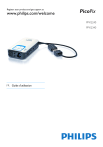
Lien public mis à jour
Le lien public vers votre chat a été mis à jour.